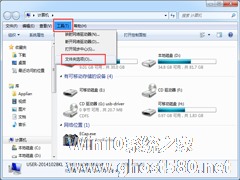-
windows7技巧:快捷复制文件夹内容的方法
- 时间:2024-09-22 03:23:41
大家好,今天Win10系统之家小编给大家分享「windows7技巧:快捷复制文件夹内容的方法」的知识,如果能碰巧解决你现在面临的问题,记得收藏本站或分享给你的好友们哟~,现在开始吧!
要复制一项内容,首先要打开很多位置,很是麻烦,如果遇到要复制的内容很多的时候,那更是麻烦。所以,这里与大家分享一个win7系统快捷复制文件夹内容的方法,减少大家的麻烦。
1、复制文件的内容肯定要放在某个文件夹里面,你需要先到注册表里面把复制的内容定位到某个文件。
打开注册表编辑器,定位到:HKEY_CLASSES_ROOT\txtfile\shell,新建一个项,命名为:copycontents,将其默认值改为:“复制文本内容”。
2、在copycontents项下再新建一个command项,数值改为:cmd /c clip < "%1"。
3、确定保存,退出注册表编辑器。任意选择一个txt文本文件,点开右键试一下吧
修改注册表要重启后才能生效这是需要注意的。
4、复制的小细节
由于不打开文件直接复制,有可能导致剪切板里面的内容非常多。这时候我们就需要清空剪切板,很简单的方法就是随便打个字复制一下就行了。
在win7系统下快捷复制文件内容的方法是针对不打开文件直接复制文件里的内容的,这个方法可以减少很多繁琐的操作,有兴趣的用户可以尝试操作下。
以上就是关于「windows7技巧:快捷复制文件夹内容的方法」的全部内容,本文讲解到这里啦,希望对大家有所帮助。如果你还想了解更多这方面的信息,记得收藏关注本站~
【Win10系统之家♂独*家使用,转载请注明出处!】
相关文章
-

要复制一项内容,首先要打开很多位置,很是麻烦,如果遇到要复制的内容很多的时候,那更是麻烦。所以,这里与大家分享一个win7系统快捷复制文件夹内容的方法,减少大家的麻烦。
1、复制文件的内容肯定要放在某个文件夹里面,你需要先到注册表里面把复制的内容定位到某个文件。
打开注册表编辑器,定位到:HKEY_CLASSES_ROOT\txtfile\shell,新建一个... -

Windows7系统正在被更多的个人和企业用户所认识,也不断在有爱好者测试应用者探索他的功能。由于系统较新,其中的一些一些功能和优化设置还不被广大用户所发现,在此我为Windows7的初步使用者,总结了不被众人所知的技巧,希望对初学者有点帮助.
细心的Windows7用户可能会发现这样一个情况:新安装的,纯净的Windows7系统可以在库或资源管理器模式下,直接在文件夹中... -

win7在原有的基本上有了重大的改变,界面不但变得更炫,在应用方面也给我们带来了相当多的便捷。而且win7还有一大亮点那就是库功能,一般在平常的使用中会忽略这个功能。使用win7库功能的话只要手指轻轻一点想要的东西就出现在你眼前。由于电脑里的文件和文件夹越来越多,单纯的库功能也会在查找方面带来很大的压力。下面小编介绍一些小技巧让麻烦都迎刃而解。
快速定位照片
... -
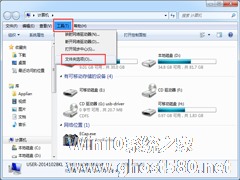
最近一些Win7用户发现在打开文件夹的时候,不能将文件夹在同一个窗口中打开,这个问题该怎么解决呢?今天小编就为大家解决这个问题。下面是具体的解决方法。
推荐:最新Win7下载
方法一:
1、打开“计算机”,找到菜单栏的“工具”,选择“文件夹选项”。
2、弹出“文件夹选项”窗口,选中“在同一个窗口打开每个文件夹”,点击确定。<pst...